如何使用标签打印机打印
原创 未经同意,请勿转载路径:常见问题 - 《如何使用标签打印机打印》使用的普通打印机打印(例如A4尺寸),通常都没有太多问题,因为使用广泛,系统和打印机默认设置也已经够用。
但是对于打印尺寸更小一些的标签打印机(例如热敏打印机等),在使用之前,则需要人工设置一些参数和注意一些问题,才能够正常使用。以下讲述如何使用标签打印机打印多零标签。
-
安装驱动程序和连接标签打印机
各个生产厂商、品牌、型号的驱动和连接方式不太相同,具体参照厂家提供的说明书。
-
创建纸张尺寸
通常标签打印机可以打印一定范围尺寸的标签,因此标签打印机在出厂时并没有设置太多可打纸张尺寸,需要用户根据自己的使用场景设置纸张大小。
可以在系统中找到打印机设置(例如windows的控制面板),以下示图以windows 10为例,新建纸张尺寸。

如果您需要使用到多种纸张尺寸,可以逐一新建。
-
设置合适的打印参数
【目标打印机】:选择需要使用的本地标签打印机;
【布局】:根据纸张选择;
【边距】:没有边距,即无边距打印,或者选择最小值,以下动态图示展示无边距打印时,可打印尺寸最大;
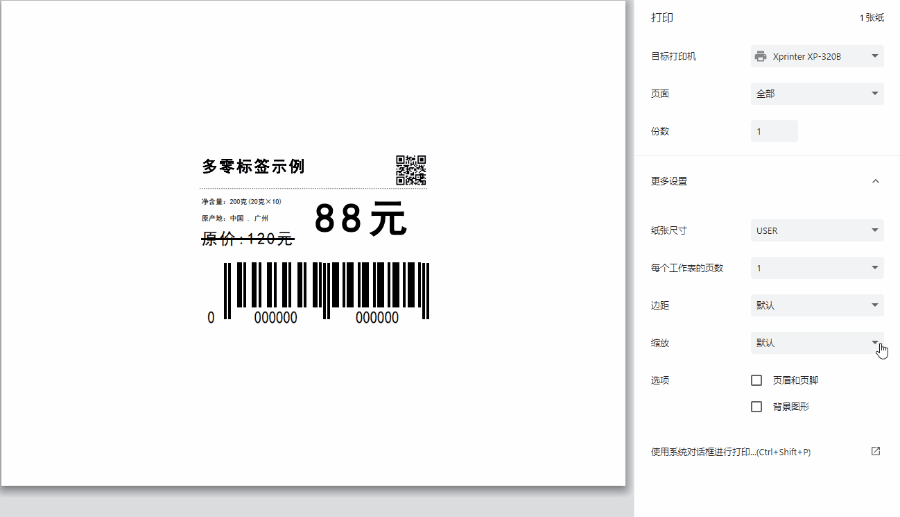
【缩放】:选择【适合纸张大小】或者【默认】,全尺寸100%打印;
【页眉、页脚、背景图形】:去除页眉和页脚,不显示背景图形;
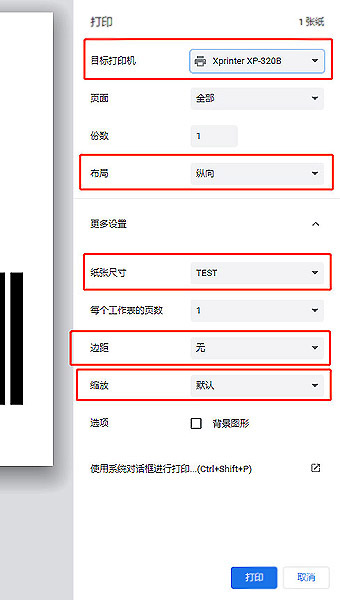
以上是使用标签打印机打印多零标签的一些说明,比较简单,其中最重要一步就是创建纸张大小,如果创建错误或者选择不匹配的纸张大小,就会出现跨页打印、打印缺失的问题。
--------------------------------------
打印尺寸难以调整、打印不完整、横竖打印错乱?
大多数情况下,如果系统设置的打印尺寸与打印纸张的尺寸不一致,就会出现尺寸难以调整、打印不完整、横竖打印错乱等现象。只要在系统设置中,将默认打印尺寸设置为实际打印纸尺寸即可解决。
详情可点击查看【如何解决【打印不完整】、【打印错乱】?】。
--------------------------------------
如果以上内容仍无法解决您遇到的问题,请反馈给多零排查,反馈时请尽可能详细说明,包括打印机品牌、型号,并且提交必要的打印截图,多零就能更快地分析排查。
由于持续版本迭代,本文涉及的功能内容和界面截图可能没有及时更新,文章内容可能会有差异,如需最准确的信息,请查阅最新版本的功能。